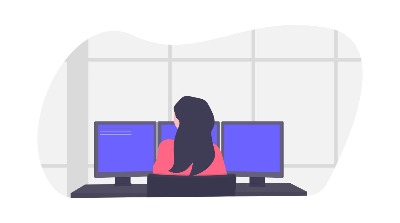| 일 | 월 | 화 | 수 | 목 | 금 | 토 |
|---|---|---|---|---|---|---|
| 1 | ||||||
| 2 | 3 | 4 | 5 | 6 | 7 | 8 |
| 9 | 10 | 11 | 12 | 13 | 14 | 15 |
| 16 | 17 | 18 | 19 | 20 | 21 | 22 |
| 23 | 24 | 25 | 26 | 27 | 28 |
- 워드프레스
- wp_post
- 조건판단문
- PostView
- useNavigate
- SEO
- URLSearchParams
- 리액트오류
- router
- Thymeleaf
- ChatGPT
- useLocation
- GA4
- path variable
- 구글애널리틱스
- firebase
- sql연결
- 중첩라우팅
- web-vitals
- 구글알고리즘
- mysql-select
- useEffect
- 구글바드
- git사용자등록
- White HAT
- 데이터베이스
- 구글
- 플러그인
- 리액트오류해결
- Polylang
- Today
- Total
개발천재
[JAVA] 자바 개념 이해하기, 자바 설치하기, 환경변수 설정하기 본문

자바는 썬마이크로시스템즈에서 만든 개발 언어이다. 썬마이크로시스템즈에서 1995년 개발했고 상업용 소프트웨어로 배포되었다.
그런데 이 자바를 오라클에서 인수하게 되고, 오라클이 Oracle JDK에 대해 유료 정책을 도입하게 된다. 오라클의 상업적 정책 변경 이후 많은 개발자들은 무료 오픈 소스 버전인 OpenJDK를 사용하게 된다.
JVM 이란?
JVM(Java Virtual Machine)은 자바를 실행하기 위한 가상 기계라는 뜻이다. 쉽게 말해 프로그램을 실행하는 자바 플랫폼 구성 요소이다.
Java 는 OS에 종속적이지 않다는 특징을 가지고 있다. OS에 종속받지 않고 실행되기 위해선 OS 위에서 Java 를 실행시킬 무언가가 필요하다. 그게 바로 JVM이다.
JDK란?
JDK(Java Development Kit)는 자바 개발 키트라는 뜻이다. 썬 마이크로시스템즈에서 개발한 자바 환경에서 돌아가는 프로그램을 개발하는 데 필요한 툴을 모아놓은 소프트웨어 패키지이다.
JDK를 꼭 오라클에서 받아야 하는 것은 아니다.
java 설치하기
현업에서 많이 사용하는 버전은 아래와 같다.
- jdk 1.6 → 6 / 1.8 → 8
- jdk 11 / 17 스프링부트는 자바 17버전 이상을 깔아야 돌아간다.
오라클 사이트에서 자바 설치하기
오라클 사이트로 접속한다.
설치하려고 하는 버전 선택한 후 클릭해서 설치를 진행한다.
화면에서는 jdk-17.0.13_windows-64_bin.msi 를 설치했다.

체크박스에 체크하고 다운로드 버튼을 눌러 설치를 진행한다.

다운로드 파일을 실행한다.
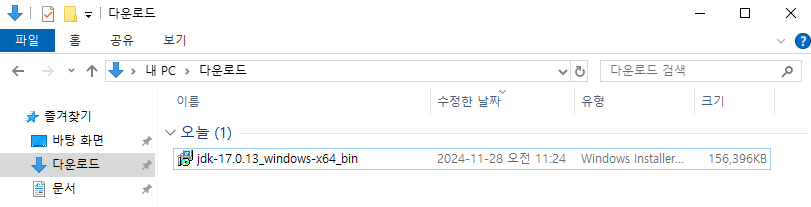
설치하면 C: / program files / java에 설치된 것을 확인할 수 있다.

설치된 자바 폴더에 들어가면 아래와 같이 구성되어있다.
- bin : 실행 가능한 파일들이 모여있는 폴더, 제일 중요한 폴더
- conf : 환경, 추가적인 환경 설정에 관한 파일
- lib : 라이브러리, 필요한 여러가지 파일들이 함수 형태로 들어가 있음

자바 버전 확인하기
자바가 내가 선택한 버전에 맞게 설치되어 있는지 확인해보겠다.
cmd 창 열어서 아래와 같이 입력하고 엔터를 친다.
java -version
이렇게 입력하면 아래와 같이 현재 설치된 자바 버전이 보인다.

환경변수 설정하기
오래된 레거시 프로젝트를 수정해야 하는 경우 1.8 버전을 써야 하고 최근 프로젝트는 17 버전을 써야하는 경우가 있다. 그런 경우는 작업할 때마다 버전을 변경해줘야하는데 이 때 필요한 것이 환경변수 설정이다.
자바 버전을 두개 이상 설치하게 되면 윈도우 상에 java.exe가 두개 이상 존재하게 된다. 윈도우는 파일이 여러 개 이기 때문에 이 중에서 무엇을 실행해야할지 알지 못한다. 그래서 환경 변수를 설정해 놓아야한다.
먼저 시스템 환경 변수 편집으로 간다.
윈도우 아래 하단에서 찾기에 "path"를 입력하면 시스템 환경변수 편집이라고 나온다.

시스템 환경 변수 편집을 클릭하면 아래와 같은 창이 나온다. 여기서 [환경변수] 버튼을 클릭한다.

시스템 변수라고 되어있는 곳을 보면 Path 라고 되어있는 곳이 있는데 Path를 선택하고 [편집] 버튼을 클릭한다.

아래의 이미지를 보면 javapath도 보이고 java8path도 보인다. 일단은 다 삭제한다.

삭제하면 아래와 같이 된다.

다 삭제한 이 후, 다시 cmd에서 자바 버전을 확인하면 아무것도 실행할 수 없다고 나온다.

다시 환경 변수 편집으로 돌아가서 [새로만들기]를 클릭하고 내가 쓸 버전의 경로를 추가하면 된다.
C:\Program Files\Java\jdk-1.8\bin
C:\Program Files\Java\jdk-17\bin
환경 변수 만들기
변수를 만들면 조금 더 간단하게 버전을 변경할 수 있다.
시스템변수에서 [새로만들기] 하고 변수 이름과 값 입력 후 [확인]을 클릭한다.
*유저에 대한 사용자 변수에 추가하면 안된다.

변수 설정하고 변수 값만 바꿔주면 그때마다 버전을 바꿔서 사용할 수 있다.
%JAVA_HOME% : jdk-17
C:\Program Files\Java\%JAVA_HOME%\bin
//이렇게 할 수도 있음
%JAVA_HOME% : C:\Program Files\Java\jdk-17
%JAVA_HOME%\bin

'개발 준비 > JAVA' 카테고리의 다른 글
| [JAVA] getter와 setter (0) | 2024.12.12 |
|---|---|
| [JAVA] for 반복문, 확장된 for문 (0) | 2024.12.06 |
| [JAVA] 조건문 if / else / else if (0) | 2024.12.02 |
| [JAVA] Switch/Case 조건판단문 (0) | 2024.12.02 |
| IDE 통합개발환경, IntelliJ IDEA(인텔리제이) 설치하기 (0) | 2024.12.02 |